jos työskentelet valokuvausaloilla, joilla editointinopeus on etusijalla, niin Valokuvamekaanikko on sinua varten. Urheilukuvaus ja kuvajournalismi ovat vain kaksi näistä aloista.
kun kyse on organisoinnista, harvennuksesta, tunnistamisesta ja metatiedon käytöstä, Tämä ohjelmisto on tärkeä. Lue täältä, miten parantaa valokuvauksen työnkulun Photo Mechanic.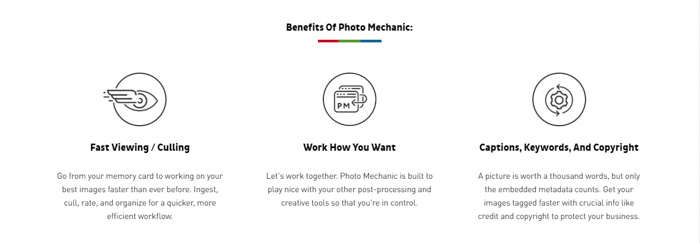


- mikä on Valokuvamekaanikko?
- historia
- Kuvamekaanikko
- Miksi käyttää Kuvamekaanikkoa
- nieleminen
- metatiedot
- nopeus
- tiedostojen kopioiminen useista lähteistä samanaikaisesti
- Kuvamekaanikko 5: n vertaamisesta muihin etupään ohjelmistoihin
- Lightroom Classic CC
- Adobe Bridge CC
- Kuvamekaanikon keskeiset ominaisuudet
- Likes and Dislikes
- Likes
- inhokit
- Conclusion
mikä on Valokuvamekaanikko?
historia
Valokuvamekaanikon perustajalla Dennis Walkerilla on paljon kokemusta nopeuttavasta raakakäsittelystä ja sen jälkeen kuvanlaadusta. Hän teki tämän yhdessä Kodakin ja Minoltan kaltaisten digitaalisten pioneerien kanssa.
idea nopeampaan nielemisohjelmaan syntyi hänen kokemuksestaan. Katsomalla, miten kuvajournalismi ja urheilukuvaus valokuvaajat työskentelivät kuviensa kanssa.
hän näki ongelmat olemassa olevassa ohjelmistossa, joka oli hidas ja ”kömpelö”.
hän voitti National Press Photographers Associationin (Nppa) palkinnon. Se oli hänen työnsä raw processing ja Photoshop laajennuksia, jotka paransivat digitaalisen kuvan laatua.
kaiken tämän hän teki ennen kuin Kodak tajusi, että raaka altistuksen kompensointi oli tärkeää. Vuodesta 1996 lähtien Camera Bits on ollut valokuvaajien keulakuva.
Kuvamekaanikon ensimmäinen versio keskittyi metatietoihin (IPTC). Se oli (ja on edelleen erittäin tärkeää) urheilun ja kuvajournalismin parissa työskenteleville.
Kuvamekaanikko
älä hämmenny, Kuvamekaanikko 5 ei ole kuvankäsittelijä. Tämä front-end ohjelmiston avulla voit ladata, selata, järjestää, hallita, tag ja viedä digitaalisia valokuvia.
on olemassa muutamia työkaluja, kuten sato, joita voi käyttää. Mutta et voi muokata valotusta, väriä tai terävyyttä kuvia.
tämä tarkoittaa sitä, että kuvamekaanikon jälkeen täytyy todella työskennellä kuvankäsittelijän kanssa. Cull PM ja muokata Lightroom, kaapata yksi tai on1 Kuva RAW.
tässä Kuvamekaanikkoarvostelussa tarkastellaan, mitä Photo Mechanic 5 tekee, mitkä ovat sen keskeiset ominaisuudet ja miten se toimii Lightroomin kanssa.
juuri nyt Kuvausmekaanikko 5. Tämä kuva lajittelu ohjelmisto maksaa $150 ja voit saada ilmaisen kokeiluversion niiden verkkosivuilla.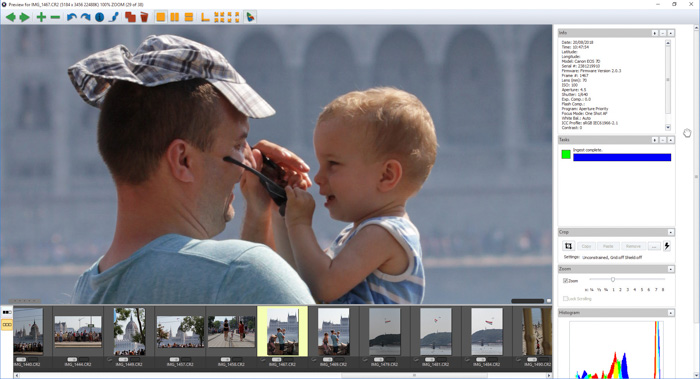
Miksi käyttää Kuvamekaanikkoa
nieleminen
nieleminen on kuvien tuomista tai tuomista ohjelmaan. Kanssa Photo mekaanikko, voit tehdä tämän luomalla yhteystiedot arkki tai elää, kautta teko lietettä.
suurin osa Kuvamekaanikko 5: n työnkulusta tapahtuu kosketuslevyjen kautta. Sieltä voit’ niellä ’ kuviasi. Tämä avaa kuvasi samalla tavalla kuin Lightroom ’tuonti’, paitsi ei ole luettelo, johon kuvat ovat menossa.
niellyt kuvat näytetään kosketuslevyllä. Pidän tästä, koska se toistaa vanhoja prosesseja valokuvauksen menossa. Se meni hyvin nopeasti, ja kun odotat kuvia kopioida yli, voit muokata niitä.
Live-nieluun, jossa ”kytket” kameran tietokoneeseen USB-kaapelilla. Tässä, kuvat ponnahtaa tietokoneen näytön sijaan kameran LCD-näyttö. Tämä on täydellinen tarkastella kuvia suuremmassa koossa.
jos työskentelet aloilla, joilla asiakkaat valvovat valokuvaussessiotasi liikaa, tätä he arvostaisivat.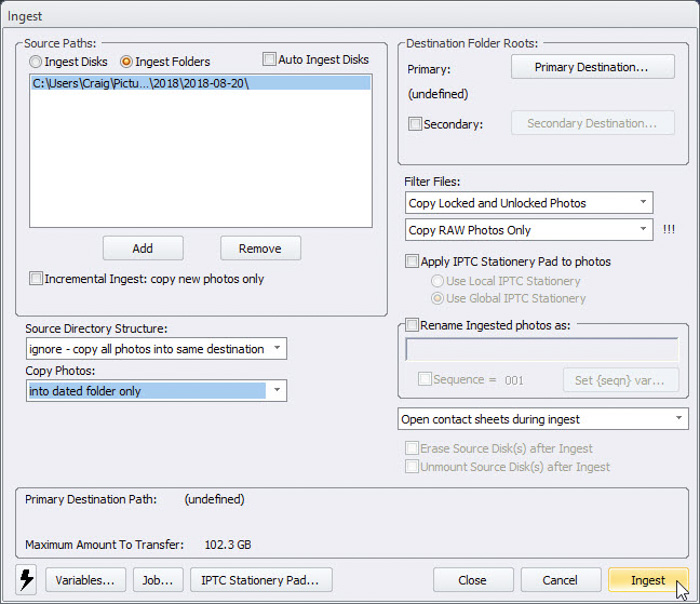
metatiedot
tämä ohjelma on alkeellisimmillaan metatiedot (IPTC) – ohjelmisto valokuvaajille. On muitakin ominaisuuksia, jotka ovat hyödyllisiä, mutta mikään ei ole niin laaja kuin tämä alue.
Kuvamekaanikon IPTC-Stationäärialdissa (metadata) on yli 100+ kenttää. Ja useimmat niistä ovat järkeviä. Osa termeistä vaatisi lisätutkimusta.
kaikki, mitä tarvitsisin, on jo täällä, vain odottamassa minua täyttämään tiedot. Yksi asia, josta todella pidin, oli ’mallit, omaisuus ja taideteokset’ – kenttä.
voit lisätä kaikki tiedot, joita käytetään malli-tai ominaisuusjulkaisuissa. Muilla ohjelmilla on samanlaisia toimintoja, mutta niitä ei joko yhdistetä yhteen tai ne eivät ole täysin ilmeisiä.
voit tallentaa ja lisätä IPT-metatietoja käytettäväksi muissa kuvissa. Toinen hieno asia on muuttujat-osio. Näiden avulla voit lisätä mitä tahansa tietoa mihin tahansa kenttään.
voit valita koko liudan valintamahdollisuuksia ja jopa pinota niitä miten haluat. Tämä on hyvä etsiä ja järjestää kuvia.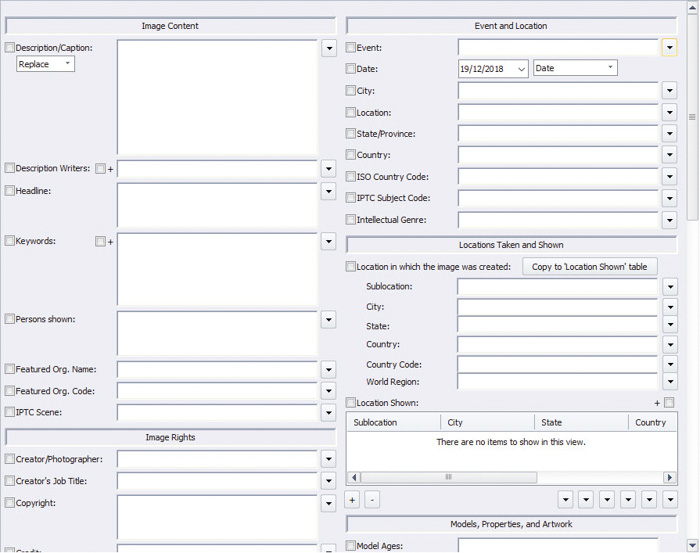
nopeus
muiden etupään kuvaorganisaatioiden ja selainohjelmien suurin ongelma on nopeus. Ne voivat olla hitaita ja velttoja. Ei täällä. Photo Mechanic 5 on rakennettu nopeuden ympärille.
suurin tekijä tässä on se, että voit selata kuviasi ilman, että sinun tarvitsee tuoda niitä. Tämä säästää niin paljon aikaa kaiken kaikkiaan, kaikki muut ominaisuudet ovat kiistanalaisia.
avainsanojen lisääminen, IPTC-tiedot, harvennus ja organisointi ovat salamannopeita. Näin voit valita ja ’teurastaa’ kuvia niin nopeasti kuin voit. Ohjelma odottaa sinua, ei toisinpäin.
törmäsin kyllä yhteen ongelmaan,joka näyttää olevan olemassa vain ennen välimuistiin tallentamista. Jos avaat kansion nähdäksesi kuvat ensimmäistä kertaa, näet viiveen, kun painat ja pidät näppäimistön oikeaa nuolinäppäintä.
Lightroom ei antanut minulle samaa ongelmaa. Kuitenkin, Kun olet ohittanut jokaisen kuvan, viive katoaa. Vaikka tämä ongelma, voisin tehdä tämän, kun muut ohjelmistot vielä lataa sen kuvia.
tiedostojen kopioiminen useista lähteistä samanaikaisesti
tämä on ominaisuus, josta olen todella innoissani. On järkevää muokata pystyä kopioimaan kaikki kuvat yhdellä kertaa. Kaikissa valokuvausohjelmissa pitäisi olla sama työkalu.
tämän työkalun avulla voit nimetä tiedostoja ja kansioita dynaamisesti ja lisätä IPTC-luotto-ja avainsanatietoja. Kaikki tämä tapahtuu, kun ohjelma tekee peilattu varmuuskopio kansio.
se on nopea, mikä tarkoittaa, että on vähemmän mahdollista, että kuviasi ei ladata ja myöhemmin poistaa. Tämä voi olla valtava ongelma, jos lataat kuvia esikatselematta niitä ensin.
Urheilu -, tapahtuma-ja hääkuvaajille tämä pieni yksityiskohta tarkoittaa sitä, että pitää ladata vain kerran, vähentää aikaa ja hämmennystä.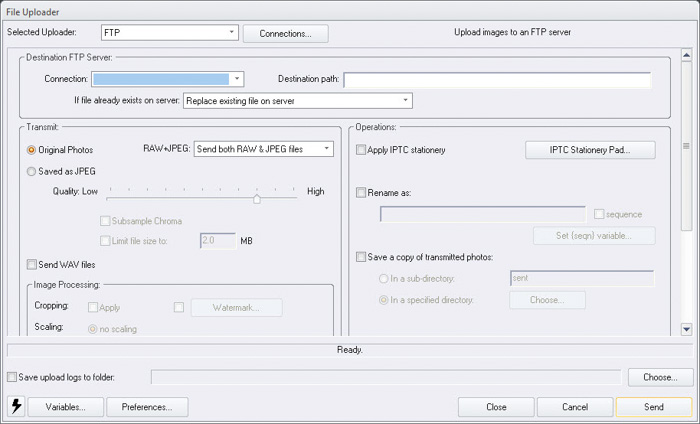
Kuvamekaanikko 5: n vertaamisesta muihin etupään ohjelmistoihin
Lightroom Classic CC
Let ’ s face it, Lightroom voi olla hidas, turhauttava. Yksi yhteen-esikatselun rakentaminen vie ikuisuuden, koska luot suuria tiedostoja, joiden avulla voit zoomata ja muokata oikein.
jos siirryt smart-esikatseluun, se kestää vielä kauemmin. Niiden avulla voit työskennellä kuvia ilman kiintolevy on liitetty. Tämä on hyvä matkakuvaajille, mutta ei niin hyvä niille, jotka ikuistavat urheilua.
Kuvamekaanikko toimii eri tavalla. Se lataa raw-tiedostoja, mutta oletuksena, toimii jpeg-versiot. Toisin kuin tämä kuvanlajitteluohjelma, Lightroom vetää tiedot raw-kuvasta luodakseen nopeita ja toimivia kuvia.
Lightroom on loistava työkalu työskentelyyn, sillä se tarjoaa raakaa käsittelyä, organisointia ja editointia. Voit valita useita kuvia lähempää tarkastelua varten yhdistämällä valinnan Shift+N.
PM: llä voit katsoa vain kahta kerrallaan. Myös kuvien vertailu LR: ssä on hieman intuitiivisempaa. Kun katsot kahta kuvaa vierekkäin ja zoomaat, voit siirtää molempia kuvia samanaikaisesti.
molemmat ohjelmat tarjoavat avainsanoja ja metatietojen lisäämistä. Silti, kun se tulee Kuva mekaanikko, ne ovat hyvin laaja. ne voivat olla monimutkaisempia verrattuna siihen, mitä tarvitsen.
minusta Lightroomin metatietojen lisääminen on helppoa automaattisen inkluusion ja sitten esiasetusten avulla. Kuvamekaanikko ei ladannut tietoja automaattisesti, mutta jotain jäi ehkä huomaamatta.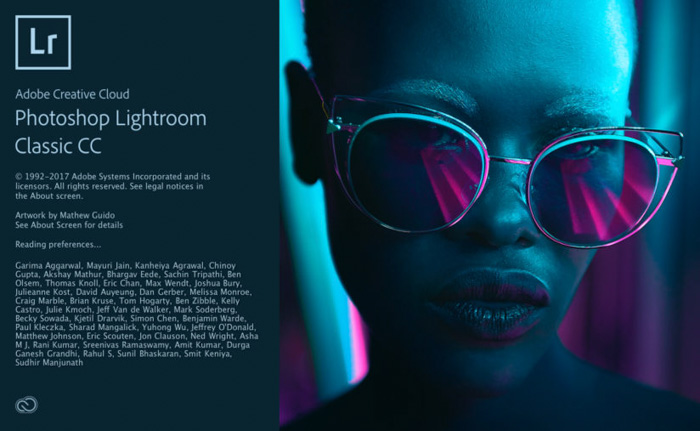
Adobe Bridge CC
Adobe Bridge CC on saman tiimin digitaalinen omaisuudenhallintasovellus, joka toi sinulle Photoshopin ja Lightroomin. Pohjimmiltaan se on mediavastaava, joka on suunniteltu siltana otettujen kuvien ja lopullisen, hiotun valokuvan välillä.
jos oli YKSI ohjelma, joka on Valokuvamekaanikko vaihtoehto, se on Adobe Bridge CC.
toisin kuin Lightroom tai Photoshop, et voi muokata kuviasi täällä. Mutta voit käyttää sitä löytää, tallentaa ja avainsanalla kuvia. Sen avulla näet, mitä sinulla on, jotta voit avata ne muissa Adoben ohjelmissa.
se vähentää sotkua, nopeuttaa työnkulkua ja on helppokäyttöinen.
jotkut valokuvaajat pitävät tätä ohjelmaa hieman tarpeettomana. Lightroomissa on jo mahtava organisaatiojärjestelmä Kirjastomoduulinsa kautta. Mutta jos et omista Lightroomia, Bridge ja Photoshop voivat toimia hyvin yhdessä.
Photo Mechanic 5: een verrattuna Adobe Bridge jää melko kauas jälkeen. Suurin ongelma on nopeus. Photo Mechanic tekee pikkukuvia monta kertaa nopeammin kuin Bridge voi.
sitten on ”ingesting”. Toisin kuin Bridge, Photo Mechanic 5 voi (ja tulee) ladata valokuvia, nimetä ne uudelleen, kuvateksti niitä ja tehdä varmuuskopio – kaikki yhdessä vaiheessa. Tämä ei vain nopeuttaa, mutta varmistaa kuvat ovat turvallisia riippumatta siitä, mitä.
jos työskentelet paljon verkkosivustojen kanssa tai sinulla on oma verkkosivusto, jonka haluat ladata suoraan, PM: llä on kätevä FTP-lataus. Se voi ladata kuvia suoraan FTP-palvelimelle, nopeasti, hiljaa ja ilman draamaa.
jos käytät Photoshelteriä – siinäkin on lataus. Itse asiassa, Flickr ja Twitter ovat vain kaksi pois monista paikoista Photo Mechanic voi liittää itsensä.
tätä lukuun ottamatta PM on erinomainen erän uudelleennimeämisessä. Se tarjoaa hämmästyttävä (jos ei vaikkakin over-the-top) IPTC erän tekstitys. Tämä sisältää tekstityksen useimmat RAW tiedostomuotoja.
Keywording is easier saattaa olla hieman helpompaa joillekin Bridgessä, koska siinä käytetään avainsanaryhmityksiä, jotka ovat mielestäni erittäin fiksuja. Bridgestä tulee kuitenkin hieman hidas, kun työskentelet monien tiedostojen kanssa.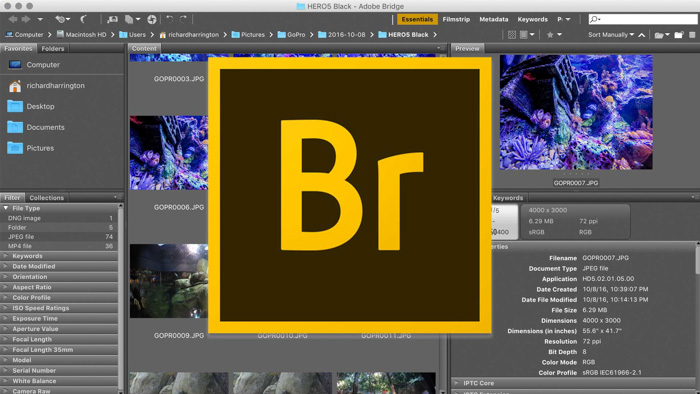
Kuvamekaanikon keskeiset ominaisuudet
- Contact Sheet – hyvin yksinkertainen muoto kuvien näyttämiseksi.
- Siirrä ja Nimeä uudelleen-loistava tapa järjestää kansiosi ohjelmiston sisältä.
- täysikokoinen katselu – Näin voit nähdä kuvasi täydessä loistossaan tarkennuksen ja muiden ongelmien tarkistamista varten.
- muuttujat – näiden avulla voit ottaa täyden kontrollin IPTC-tietojen hallinnasta.
- avainsanojen lisääminen mahdollistaa kuvien etsimisen, erottelun ja yhdistämisen kansioihin.
- Koodinvaihto – koodit voivat toimia vaikeiden sanojen korvaajina, jolloin avainsanojen kirjoittaminen ja tekstitys nopeutuvat.
- GPS-koordinaatit-Kuvan ottopaikan tietäminen voi olla todella hyödyllistä paluumatkoilla. Suuri luoda gallerioita.
- Eräeditointi – sen sijaan, että työstettäisiin yksi kuva kerrallaan, työstetään monia ajan säästämiseksi.
- säädä aika ja päivämäärät-voit hallita täysin kuvasi metatietoja.
- luo gallerioita-lisää gallerioita erillisiin kuviin samoilla muuttujilla.
- Upload to the Web-Through FTP, you can upload to your website or a number platforms.
Likes and Dislikes
Likes
- tekstitys on iso bonus
- mallin julkaisualueet IPTC stationary pad
- ei tavallinen, mutta ei tavallinen
- Lightroomin sisällyttäminen
- koodin vaihto
- järjestä kuvat monien eri attribuuttien mukaan
inhokit
- uusi ohjelmisto, Uusi oppimiskäyrä
- ei muokkausta – joten tarvitset kuvaeditorin
- vähän kallis
- ei nouda IPTC-tietoja Raakakuvista
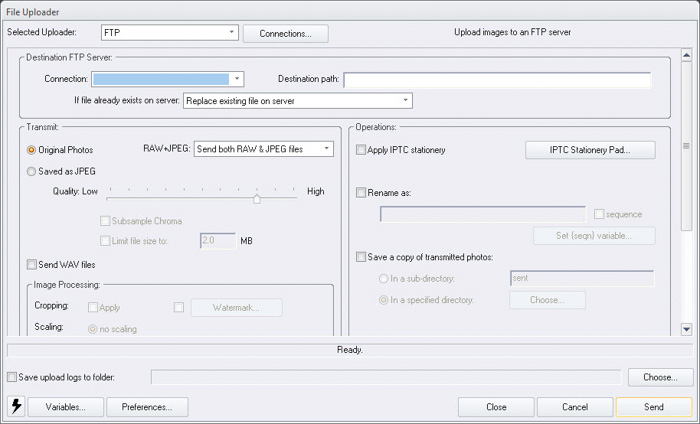
Conclusion
my usual workflow is adding my images to Lightroom Classic CC, letting them Import and create 1:1 smart previews. Kuvien määrästä riippuen tämä voi kestää yhdestä kolmeen tuntia.
sen jälkeen olen vapaa organisoimaan ja muokkaamaan kuvia parhaaksi katsomallani tavalla. Tietäen kuinka paljon aikaa se vie tarkoittaa, että minun piti työskennellä tämän minun prosessi.
lataisin kuvani ja menisin tekemään jotain muuta; käyttämään toista tietokonetta, syömään tai nukkumaan. Vähän vaivalloista, mutta toimivaa. Sieltä käsin valitsisin ja karsisin kuvia tähtien ja värien avulla.
loisin kokoelmia ja fiksuja kokoelmia näiden ”lippujen” ja tarkoin valittujen avainsanojen kautta. Kaikki pysyisi Lightroomissa.
asioiden järjestämispuolelle kokeilin Adobe Bridgeä, mutta siinä ei ollut minulle mitään järkeä. Oli hienoa nähdä minun Raw tiedostoja nopeasti, mutta sitten en voinut muokata niitä avaamatta toisen ohjelman.
tämä oli ykkössyy siihen, että suhtauduin Kuvausmekaanikkoon varauksella . En halunnut käyttää useita ohjelmia samaan kuin tein jo Lightroomissa.
mutta sitten väsyin Kuvausmekaanikoksi 5. Tajusin, että työnkulkuni ei ollut niin nopea kuin se voisi olla. Kuvien harventaminen Lightroomissa on nopeaa, älä ymmärrä minua väärin, mutta aloitin aina yhden – kolme tuntia myöhemmin.
minun pitäisi käyttää Kuvamekaanikkoa selainmenetelmällään kuvien karsimiseen. Odotusaikaa ei ole, sillä kuvia ei vedetä kuvastoon Lightroomin tapaan.
käyttämällä samaa väriä ja tähtilippua pystyin leikkaamaan kuvat alas niin, että halusin tuoda vain ne kuvat, joita halusin työstää Lightroomiin. Tämä tarkoitti sitä, että Lightroom Classic CC sisälsi vain ne kuvat, joista pidin.
tämä puolestaan nopeutti ohjelmaa ja esti minua tuhlaamasta aikaa. Kustannukset ovat korkeat, mutta jos se säästää minuutteja per kuva, voit saada enemmän työtä. Plus, se on kertaluonteinen kustannus eikä tilaus.
Kuvamekaanikko on mainio tuote. Vaikka se oli alun perin urheilukuvaajille ja kuvajournalisteille, ei ole mitään syytä, etteikö sitä voisi käyttää mille tahansa alalle. Se toimii paremmin niille, jotka ottavat satoja, ellei tuhansia kuvia istunnossa.